Tutorial Cara Monitoring Radio Ubiquiti Dengan NMS Cacti
- Selamat siang/sore/malam/pagi sob, sudah sebulan lebih saya tidak
update tutorial di blog tercinta ini, kali ini saya sempatkan untuk
update tutorial agar blog ini terus berkembang.
Bagi pembaca setia Blog Tutorial Jaringan mungkin sudah tahu bahwa di blog ini pernah saya bagikan tutorial-tutorial yang membahas NMS Cacti, mulai dari cara instalasi Cacti, install plugin, install host template sampai monitoring device pada jaringan dengan cacti.
Salah satunya adalah memonitor router mikrotik dengan cacti yang bisa kamu baca disini : Tutorial monitoring router mikrotik dengan cacti.
Kembali ke topik pembahasan ..
Pada
sebuah jaringan WISP (Wireless ISP) pasti sudah familiar dengan
perangkat radio besutan Ubiquiti yang memang sangat umum dipakai untuk
mendistribusikan akses internet ke setiap pelanggan.
Untuk
menjaga service yang diberikan kepada pelanggan agar tetap optimal,
sebaiknya kita lakukan monitoring terhadap setiap perangkat yang ada di
jaringan terutama radio ubiquiti dengan tool network monitoring system
(NMS), tujuannya agar kita bisa memantau kualitas signal, ccq, tx/rx,
tingkat noise, uptime, maupun throughput yang dilewatkan.
Tutorial
kali ini akan sedikit panjang, karena ada beberapa materi yang
sekaligus akan kita bahas dalam satu artikel, berikut pembahasan materi
yang akan kita kupas pada artikel kali ini :
- Install template host untuk perangkat ubiquiti
- Mengaktifkan SNMP pada radio ubiquiti
- Menambahkan device ubiquiti ke NMS Cacti
- Membuat graph
#1. Install Template Host Ubiquiti di Cacti
Secara default, NMS Cacti tidak menyediakan template host untuk perangkat ubiquiti, untuk itu kita perlu menginstalnya secara manual, sebelumnya kamu harus mendownload host templatenya disini.
Jika sudah didownload, kemudian login ke NMS Cacti, klik menu Import Templates ~> klik tombol Browse lalu cari file template host yang sudah didownload tadi. Setelah itu klik tombol Import.
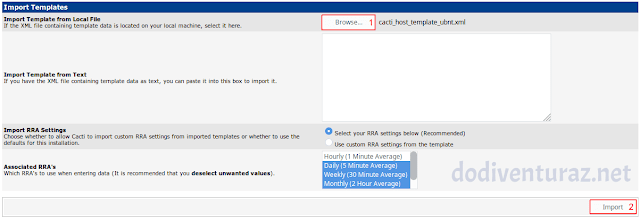

#2. Mengaktifkan SNMP Pada Radio Ubiquiti
Untuk mengaktifkan SNMP (Simple Network Management Protocol) pada radio ubiquiti caranya cukup mudah, silahkan login ke radionya kemudian klik tab menu Services, pada bagian SNMP Agent ubahlah parameter berikut.
- SNMP Agent : klik enable
- SNMP Community : isi dengan string community yang diinginkan
- Contact : isikan alamat email atau kontak lainnya
- Location : isi dengan lokasi tempat radio tersebut berada
Kemudian klik Change lalu Apply agar perubahan konfigurasi bisa diterapkan.

dodiventuraz@nms-cacti:~$ snmpwalk -c dodiventuraz -v 1 172.20.19.5
iso.3.6.1.2.1.1.1.0 = STRING: "Linux 2.6.32.71 #1 Fri Jan 12 09:18:57 EET 2018 mips"
iso.3.6.1.2.1.1.2.0 = OID: iso.3.6.1.4.1.41112.1.4
iso.3.6.1.2.1.1.3.0 = Timeticks: (83755100) 9 days, 16:39:11.00
iso.3.6.1.2.1.1.4.0 = STRING: "dodi.noc@gmail.com"
iso.3.6.1.2.1.1.5.0 = STRING: "Radio Cust PT. Anu Mandiri, Tbk - Crown Golf"
iso.3.6.1.2.1.1.6.0 = STRING: "Cluster Crown Golf A/1"
iso.3.6.1.2.1.1.7.0 = INTEGER: 79
iso.3.6.1.2.1.1.8.0 = Timeticks: (74776900) 8 days, 15:42:49.00
iso.3.6.1.2.1.1.9.1.1.1 = INTEGER: 1
iso.3.6.1.2.1.1.9.1.1.2 = INTEGER: 2
iso.3.6.1.2.1.1.9.1.1.3 = INTEGER: 3
iso.3.6.1.2.1.1.9.1.1.4 = INTEGER: 4
iso.3.6.1.2.1.1.9.1.1.5 = INTEGER: 5
iso.3.6.1.2.1.1.9.1.2.1 = OID: iso.3.6.1.6.3.1
iso.3.6.1.2.1.1.9.1.2.2 = OID: iso.2.840.10036
iso.3.6.1.2.1.1.9.1.2.3 = OID: iso.3.6.1.2.1.31
iso.3.6.1.2.1.1.9.1.2.4 = OID: iso.3.6.1.4.1.10002.1.1.1.31
iso.3.6.1.2.1.1.9.1.2.5 = OID: iso.3.6.1.4.1.41112
iso.3.6.1.2.1.1.9.1.3.1 = STRING: "The MIB module for SNMP entities"
iso.3.6.1.2.1.1.9.1.3.2 = STRING: "The MIB module for IEEE 802.11 entities."
iso.3.6.1.2.1.1.9.1.3.3 = STRING: "The MIB module to describe generic objects for network interface sub-layers"
iso.3.6.1.2.1.1.9.1.3.4 = STRING: "The MIB module to describe system resources"
iso.3.6.1.2.1.1.9.1.3.5 = STRING: "Ubiquiti Networks MIB module "
#3. Menambahkan Device Ubiquiti ke NMS Cacti
Agar
radio dapat kita monitor dengan cacti, tentu saja kita harus
menambahkannya ke dalam NMS Cacti, login ke cacti kemudian klik menu Devices ~> klik tombol Add untuk menambahkan device baru.
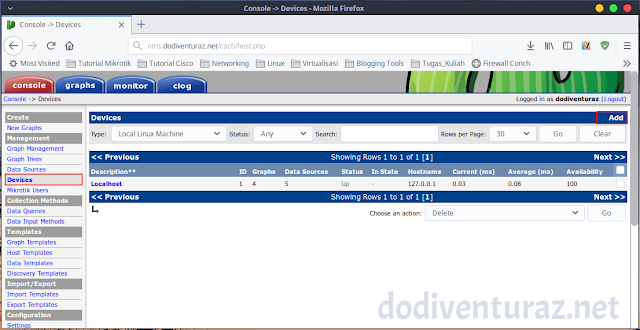
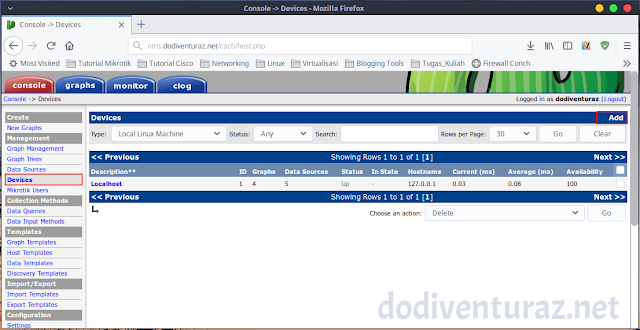
Kemudian akan muncul halaman seperti gambar dibawah, setting parameter-parameter sebagai berikut :
- Description = isi dengan deskripsi yang diinginkan
- Hostname = isi dengan IP radio yang akan dimonitor
- Host Template = pilih UBNT sesuai dengan template yg sudah diinstall
- Monitor Host = centang jika kamu sudah menginstall plugins monitor pada cacti
- Downed Device Detection = metode yang digunakan oleh cacti untuk mendeteksi sebuah host apakah dalam kondisi up atau down, pilih saja Ping and SNMP Uptime
- Ping Method = type paket PING yang digunakan, pilih saja ICMP Ping
- SNMP Version = version 1, karena secara default radio ubiquiti menggunakan snmp version 1
- SNMP Community = sesuaikan dengan string community yang ditentukan pada radio
Scroll kebawah, kemudian klik tombol Create.

Setelah mengklik tombol Create maka akan muncul pesan seperti ini yang menandakan bahwa NMS Cacti sudah berhasil membaca SNMP pada radio.

#4. Membuat Graph Untuk Host Yang Dimonitor
Agar cacti dapat menyimpan graph yang diambil melalui SNMP, maka kita harus membuat graph untuk host yang kita monitor. Caranya cukup mudah, pada gambar diatas silahkan klik tombol Create Graphs for this Host.
Kemudian tentukan item apa saja yang akan diambil graphnya, informasi yang bisa diambil dan disimpan dalam bentuk graph diantaranya yaitu : Jumlah radio yang terkoneksi, CPU load, frekuensi, channel width, quality, capacity, ccq, tx/rx, signal, noise floor, bandwidth, ping latency, dan yang paling penting yaitu uptime radio.
Kemudian scroll kebawah lalu klik tombol Create untuk membuat graph.
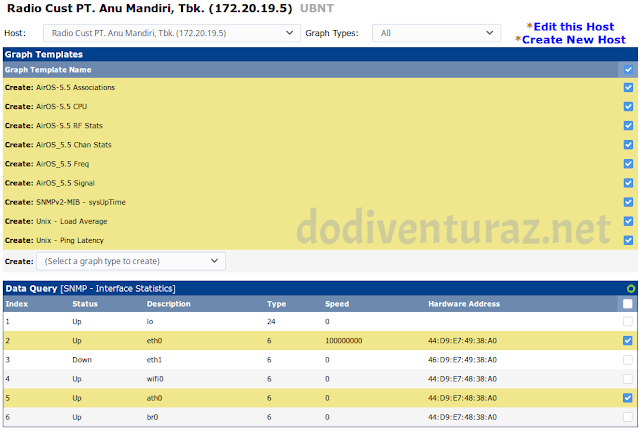

Cacti akan memberitahukan graph yang sudah berhasil dibuat, contohnya seperti gambar dibawah ini.





Untuk tutorialnya insyaallah akan saya posting di lain kesempatan, jadi pastikan kamu selalu mengunjungi blog ini.
Agar cacti bisa mengirimkan notifikasi ketika radio down, maka kita harus mengaktifkan fitur notifikasi via email yang bisa kamu baca disini : Cara membuat notifikasi email ketika host down pada cacti.
Cukup sekian tutorial kali ini, semoga bermanfaat dan terima kasih.
Advertisement

